それでは、何ができるのか、さらに調べて
行くとして、また、以下から、パテス子
(Patentscope)さんに入りましょう。
https://patentscope2.wipo.int/search/ja/search.jsf
オプションをクリックすると、並び替えや、
グラフ化、設定などができるわけですが、
並び替えやグラフ化は、検索後にできる
作業項目ですので、試しに、何か検索を
して、作業をおこなってみましょう。
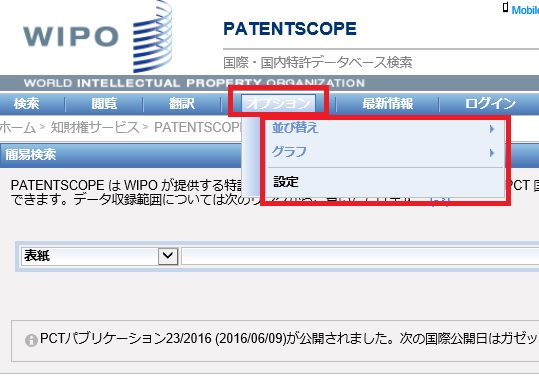
検索は、以前に検索した「skyrmion」でやって
みましょう。

そうすると以下のようになり、今度は、
オプションが使えるようになり、並び替えの
ほうは、「日付順」か、キーワードに関連する
「関連性順」で並び替えをおこなうことが
できます。

ちなみに、並び替えなどは、以下のところ
にもありますので、これは、そのうち、
画面の見方で詳細を調べましょう。
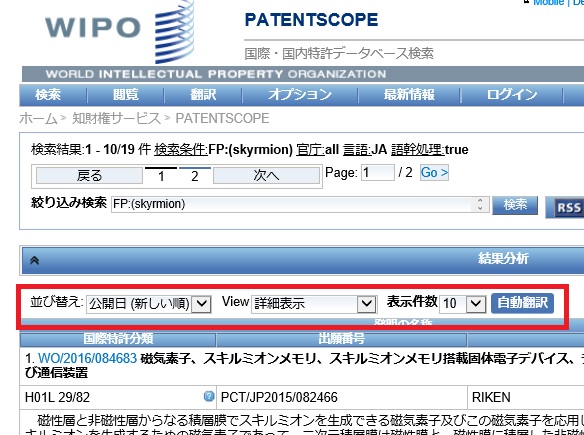
次は、グラフのほうをクリックしてみましょう。
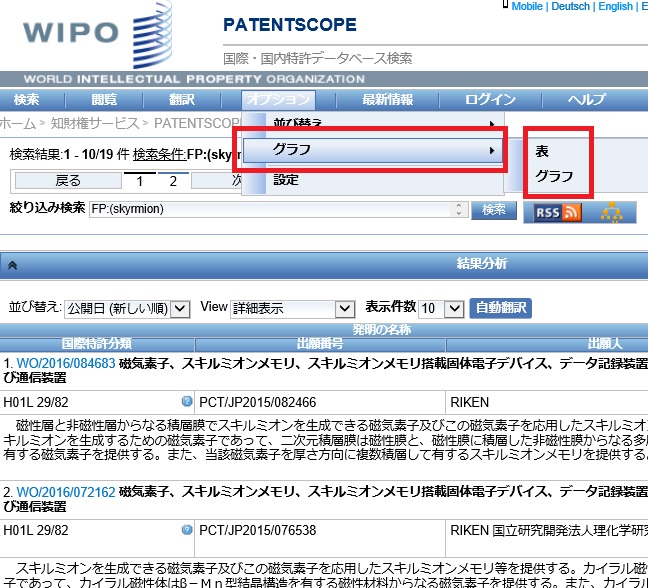
そうすると、表とグラフにすることができる
のがわかるのですが、表や、グラフをクリック
すると、表やグラフにしてくれるのか?という
と、さにあらず、実は、結果分析というのを
クリックしないとダメなんです。
おもしろいでしょう??
(「別におもしろくもなんともねーよ」、という
意見はスルー致しましょう。)
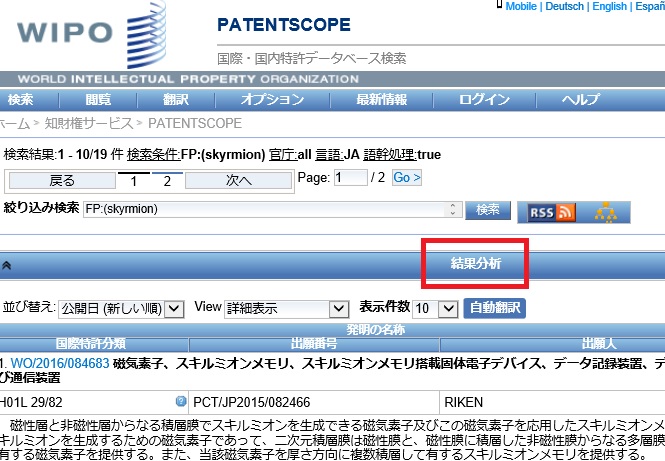
そうすると、以下の画面になります。
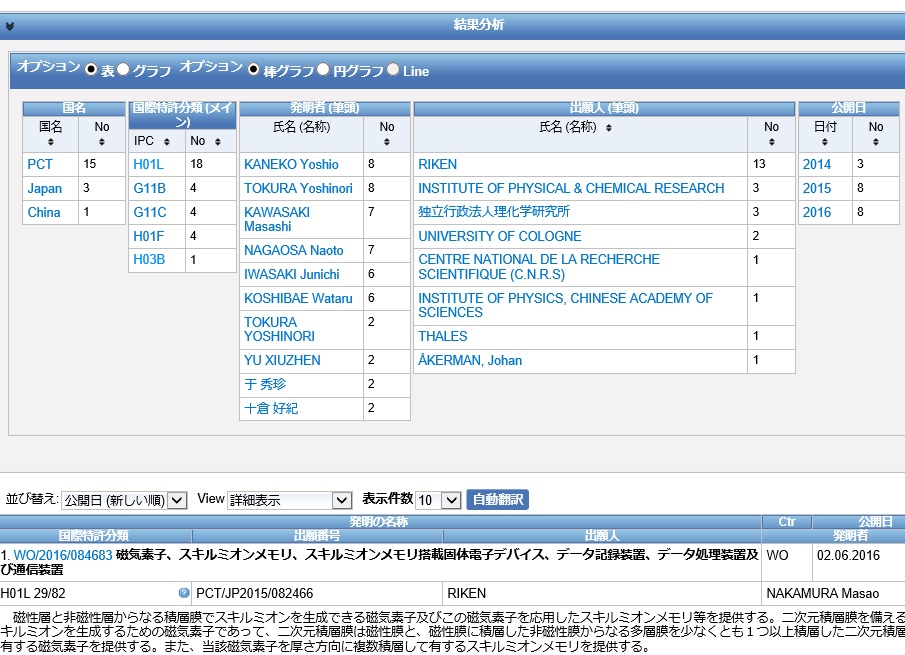
上は、表オプションで、出願国、IPC、
筆頭発明者、筆頭出願人、公開年などが
わかります。
この表オプションでは、どれがどれなんだ?
というのをすぐ探すことができ、試しに、H03B
をクリックすると、H03Bだけに絞ってくれて、
国名、IPC、発明者名、出願人、公開日なども
変化しているのがわかります。
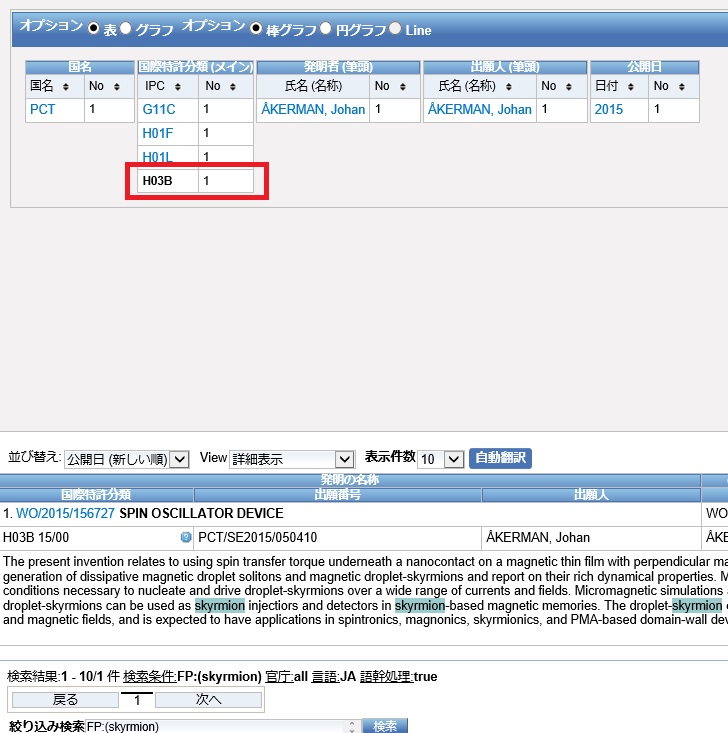
優れもんでしょう??
ということで、今度は、例えば、グラフを
円グラフにして、筆頭出願人を調べると、
以下のようになります。
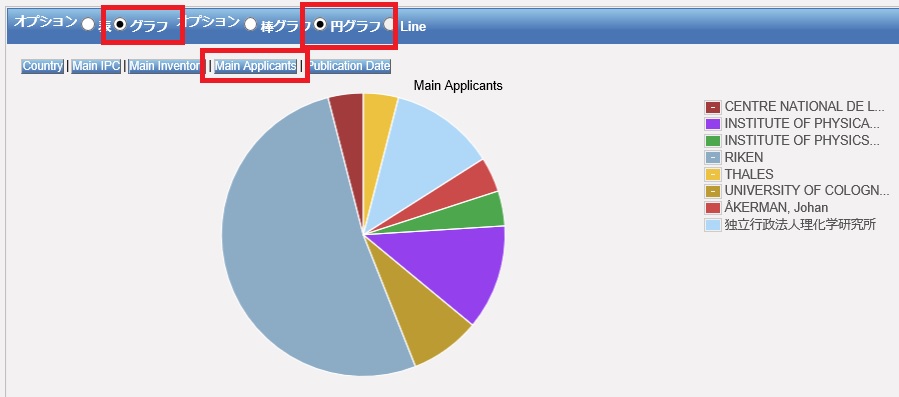
優れもんでしょう??
尚、いちいち、どれがどの出願人なんだ?と
右側を見なくても、マウスのカーソルをグラフの
上に置くと、どの出願人か、何%の占有率か?
というのがわかります。
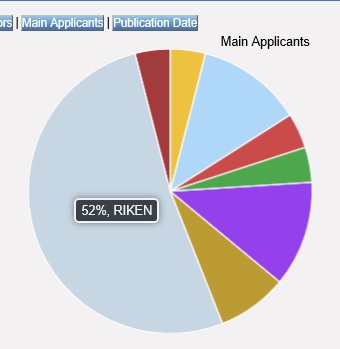
優れもんでしょう??(しつこいですね。)
ということで、さらに続く。